最初の方法: nginx 設定
1. ファイル パスを作成します:
[root@localhost /]# mkdir /data/soft/ [root@localhost ~]# cd /data/soft/ [root@localhost soft]# mkdir html images
2. 画像をimages ディレクトリに配置します
[root@localhost soft]# cd images/ [root@localhost images]# ll 总用量 80 -rw-r--r--. 1 root root 9503 4月 25 17:06 thpzfulfjn.jpg -rw-r--r--. 1 root root 16083 4月 25 17:06 thr2c5vcmz.jpg -rw-r--r--. 1 root root 12218 4月 25 17:06 thrg3yx53t.jpg -rw-r--r--. 1 root root 15048 4月 25 17:06 thsuf51vtr.jpg -rw-r--r--. 1 root root 21799 4月 25 17:06 thvwslf8ze.jpg
3. html ディレクトリにテスト ファイルを置きます
[root@localhost html]# cat index.html this is test page !!!!
4. nginx をインストールして起動します
yum を使用するかコンパイルするかは好みによって異なりますが、私はコンパイルして定式化することを選択します。インストールモジュールは自分で
pcre-8.34.tar.gz zlib-1.2.8.tar.gz openssl-1.0.1g.tar.gz の 3 つのパッケージを解凍し、インストールします
tar -zxvf pcre-8.34.tar.gz cd pcre-8.34 /configure && make && make install tar -zxvf zlib-1.2.8.tar.gz cd zlib-1.2.8 /configure && make && make install tar -zxvf openssl-1.0.1g.tar.gz cd openssl-1.0.1g /config && make && make install
nginx
tar -zxvf nginx-1.9.0.tar.gz cd nginx-1.9.0 #./configure --prefix=/data/soft/nginx \ --user=www \ --group=www \ --with-mail \ --with-mail_ssl_module \ --with-http_ssl_module \ --with-http_flv_module \ --with-http_dav_module \ --with-http_sub_module \ --with-http_spdy_module \ --with-http_realip_module \ --with-http_addition_module \ --with-http_gzip_static_module \ --with-http_stub_status_module \ --with-pcre=/data/src/pcre-8.34 \ --with-zlib=/data/src/zlib-1.2.8 \ --with-openssl=/data/src/openssl-1.0.1g
コンパイルしてインストールします
make && make install groupadd www useradd -g www www
nginx 設定ファイルを変更します
[root@localhost nginx]# vim conf/nginx.conf
server {
listen 80;
server_name localhost;
#charset koi8-r;
#access_log logs/host.access.log main;
location ~ .*\.(gif|jpg|jpeg|png)$ {
expires 24h;
root /data/soft/images/;#指定图片存放路径
access_log /data/soft/nginx/logs/images.log;#日志存放路径
proxy_store on;
proxy_store_access user:rw group:rw all:rw;
proxy_temp_path /data/soft/images/;#图片访问路径
proxy_redirect off;
proxy_set_header host 127.0.0.1;
client_max_body_size 10m;
client_body_buffer_size 1280k;
proxy_connect_timeout 900;
proxy_send_timeout 900;
proxy_read_timeout 900;
proxy_buffer_size 40k;
proxy_buffers 40 320k;
proxy_busy_buffers_size 640k;
proxy_temp_file_write_size 640k;
if ( !-e $request_filename)
{
proxy_pass http://127.0.0.1;#默认80端口
}
}
location / {
root /data//soft/html; #html访问路径
index index.html index2.htm; #html文件名称
}
}
error_page 404 /404.html;5。この時点で、
最初に HTML をテストして確認できます。ページ

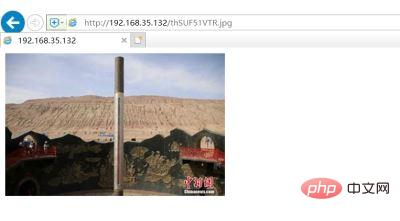 ##明らかに、静的ページと画像は nginx 設定で正常にアクセスできます。 tomcat のアクセス設定を開始します
##明らかに、静的ページと画像は nginx 設定で正常にアクセスできます。 tomcat のアクセス設定を開始します
2 番目の方法: tomcat
1. JDK バージョンを確認します
java -version openjdk version "1.8.0_65" openjdk runtime environment (build 1.8.0_65-b17) openjdk 64-bit server vm (build 25.65-b01, mixed mode)
2. Tomcat を解凍して起動します
tar -xvf apache-tomcat-8.5.30.tar.gz [root@localhost tomcat]# sh bin/startup.sh
3. ローカルでアクセスできるかテストします
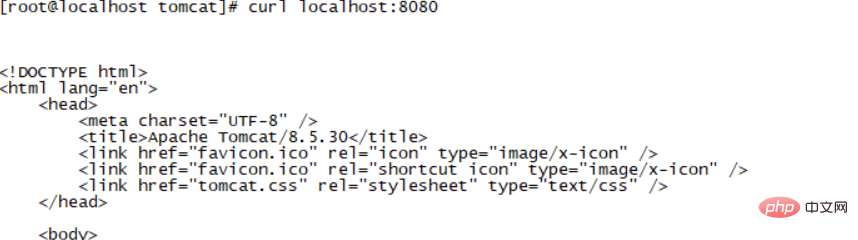 #4. 上記が正常であれば、wepapps 配下にページフォルダーを置きます。 htmlフォルダー内のhtmlページ。
#4. 上記が正常であれば、wepapps 配下にページフォルダーを置きます。 htmlフォルダー内のhtmlページ。
[root@localhost soft]# cp -rp html/ /data/soft/tomcat/webapps/
HTML ページへのアクセスをテストします
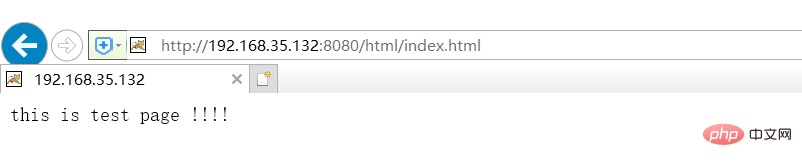 引き続き、wepapps の下に画像フォルダーを配置します。画像の下に画像があります。
引き続き、wepapps の下に画像フォルダーを配置します。画像の下に画像があります。
[root@localhost images]# cp -rp /data/soft/images/ /data/soft/tomcat/webapps/
以下のようにブラウザ上で直接アクセスします
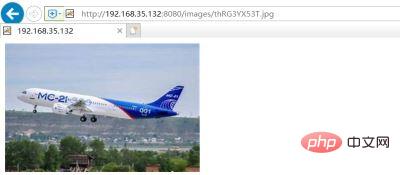
以上が画像と静的ページにアクセスするように nginx と Tomcat を設定する方法の詳細内容です。詳細については、PHP 中国語 Web サイトの他の関連記事を参照してください。